Windows 10 Tipp: Verwalten Sie Dateien und Ordner mit dem Datei-Explorer

Ein wichtiger Teil der Verwaltung von Dateien und Ordnern in Windows ist die Verwendung eines Dateisystems. Im Folgenden wird die Verwaltung Ihrer Daten mit dem Datei-Explorer in Windows 10 beschrieben.
Wenn Sie Ihr Windows 10-System zum Erstellen verwendenIm Laufe der Zeit sammeln wir viele Dateien an, die auf unserer Festplatte gespeichert sind. Ein kritischer Aspekt bei der Organisation von Windows 10 (und Windows im Allgemeinen) ist die Verwendung eines Dateisystems, mit dem verwaltet wird, wie Dateien auf Ihrem Computer gespeichert werden und auf die zugegriffen wird. Der Teil, den Sie und ich sehen, wenn wir mit den auf unseren Computern erstellten Datensätzen wie Dokumenten, Audiodateien, Bildern und Videos interagieren, ist der Dateimanager.
Bei Windows ist dies der Datei-Explorer. Im Laufe der Jahre hat sich dieser wesentliche Teil der Windows-Erfahrung von den Wurzeln als Dateimanager in früheren Versionen zu Windows Explorer und jetzt als Datei-Explorer entwickelt, der erstmals in Windows 8 eingeführt wurde.
Da viele von Ihnen aus Windows 7 stammen und Windows 8.x übersprungen haben, dachten wir, Sie möchten einen Blick auf die Verwendung des Datei-Explorers in Windows 10 werfen.
Verwenden des Datei-Explorers in Windows 10
Klicken Sie auf, um in den Speicherbereich Ihres Computers zu gelangen Dateimanager Symbol in der Taskleiste oder klicken Sie auf Anfang > Dateimanager.

Wenn Sie den Datei-Explorer in Windows 10 starten, erhalten Sie die Schneller Zugang Fenster. In früheren Versionen von Windows Favoriten genannt; Hier sehen Sie die Ordner und Dateien, auf die Sie am häufigsten zugegriffen haben.
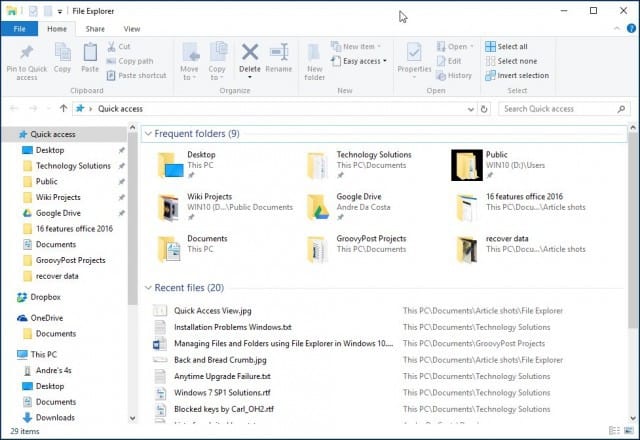
Sie können den Datei-Explorer für eine Vielzahl von Aufgaben verwenden. Neben der Verwaltung und Organisation von Dateien und Ordnern werden hier auch die Ressourcen Ihres Computers angezeigt und verwaltet, z. B. interner Speicher, angeschlossener Speicher und optische Laufwerke.
| Schnellzugriffsleiste | Hier können Sie Ihre am häufigsten aufgerufenen Befehle anheften. Der Schnellzugriff fixiert auch automatisch die Ordner, auf die Sie am häufigsten zugreifen. |
| Multifunktionsleisten-Symbolleiste | Wenn Sie mit Microsoft Office oder Apps vertraut sindWie Paint und WordPad wird der Menüband-Symbolleistenbefehl zum Verwalten Ihrer Dateien verwendet und zeigt häufig verborgene Befehle schnell an. Wenn Sie eine Datei oder einen Ordner auswählen, wird eine kontextbezogene Registerkarte mit zusätzlichen Optionen angezeigt. Mit dem Menüband können Sie eine Reihe anderer Aufgaben kopieren, verschieben, löschen, umbenennen und vieles mehr. |
| Navigations- und Adressleiste | Sie können diese verwenden, um reibungslos durch a zu navigierenOrdnerhierarchie oder vor und zurück zwischen Ordnern. Die Adressleiste verfügt auch über ein Navigationsmenü, mit dem Sie problemlos zu einem anderen Ordnerpfad navigieren können. |
| Schneller Zugang | Hier finden Sie die Ordner, auf die Sie am häufigsten zugreifen. Hier werden auch die Ordner angezeigt, die Sie angeheftet haben. Dies ist eine neue Funktion in Windows 10. |
| OneDrive synchronisierte Ordner | Wenn Sie mit Ihrem Windows 10-PC ein Microsoft-Konto eingerichtet haben, können Sie Ihre Dateien im Online-Speicherdienst speichern und mit Ihrem Computer synchronisieren. |
| Dieser PC | In früheren Versionen von Windows wurde dies als Computer Explorer bezeichnet. Hier können Sie Ihren internen Speicher und angeschlossene Speichergeräte einschließlich optischer Medien anzeigen und verwalten. |
| Suche | Verwenden Sie den Suchbefehl, um Dateien zu finden, die im aktuellen Ordner gespeichert sind. |
| Statusleiste | Zeigt Informationen zu den im Fenster gespeicherten Inhalten an, z. B. die Anzahl der Dateien, die Größe, die Dateiauswahl und den schnellen Zugriff auf das Ordnerlayout. |
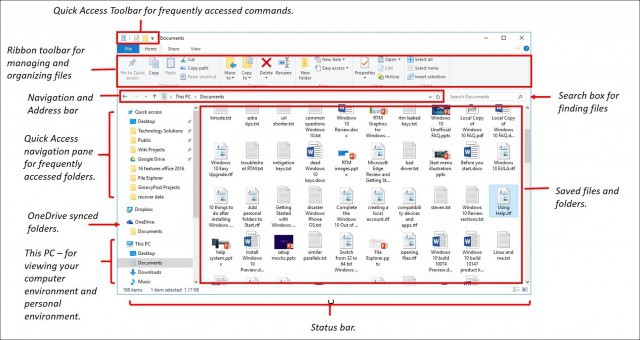
Wenn Sie lieber sehen möchten, wird Ihre Computerumgebung jetzt aufgerufen Dieser PCKlicken Sie im linken Fensterbereich darauf, oder ändern Sie die Standardeinstellung von Ordneroptionen Dialog. Wählen Sie dazu die Aussicht Registerkarte auf der Multifunktionsleiste und klicken Sie auf Optionen unter Anzeigen Ausblenden Gruppe.

Klicken Sie in das Öffnen Sie den Datei-Explorer zu Listenfeld und wählen Sie Dieser PC dann klick Anwenden und OKAY.
Wenn Sie Ihre am häufigsten aufgerufenen Ordner und zuletzt aufgerufenen Dateien nicht sehen möchten, können Sie diese Einstellungen im selben Dialogfeld anpassen. Deaktivieren Sie unter Datenschutz Folgendes:
- Zuletzt verwendete Dateien im Schnellzugriff anzeigen
- Häufig verwendete Ordner im Schnellzugriff anzeigen
Sie können auch alle Spuren löschen, indem Sie auf die Schaltfläche klicken klar Taste.
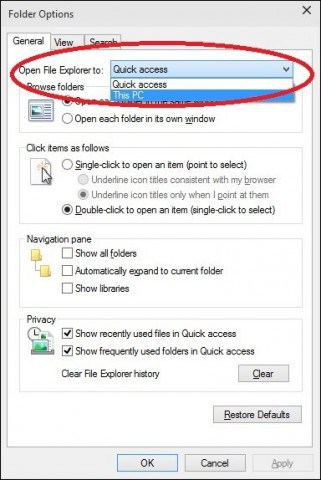
Benutzerordner
In Windows 7 und früheren Versionen hatten Sie einen BenutzerOrdnerverzeichnis, das zum Speichern und Organisieren Ihrer Dateien in Ordnern nach Inhalten wie Dokumenten, Audiodateien, Bildern, Videos und anderen Datentypen verwendet wurde. Einige dieser Ordner sind weiterhin in verfügbar Dieser PC. Auf andere Ordner, die möglicherweise Teil Ihres Benutzerordners sind, der von Anwendungen von Drittanbietern erstellt wurde, können Sie in Ihrem Benutzerverzeichnis über das Menü Bread Crumb zugreifen.
Klicken Sie dazu auf den Pfeil in der Adressleiste (siehe unten) und klicken Sie auf Ihren Benutzerordner, der durch Ihren Kontonamen dargestellt wird. Oder drücken Sie Windows-Taste + R, dann Art: %Benutzerprofil% und drücke Enter.
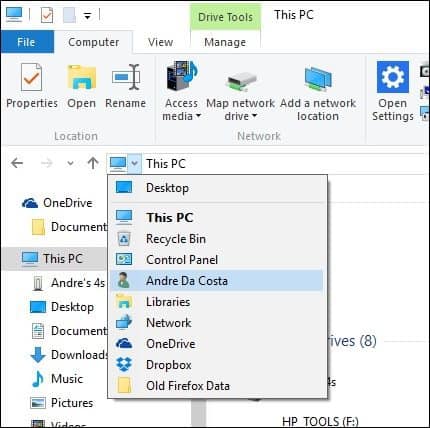
Ändern Sie die Anzeige von Dateien im Windows 10-Datei-Explorer
Sie können das Aussehen Ihrer Dateien ändern, indem Sie dieRegisterkarte "Ansicht". Wenn Sie diese Registerkarte aktivieren, sehen Sie verschiedene Gruppen zum Ändern des Layouts des Fensters, der Dateien, der aktuellen Ansicht oder zum Ausblenden bestimmter Elemente, die Sie auf dem Bildschirm sehen. Klicken Sie in der Gruppe Layout auf eine der verfügbaren Optionen, um die Anzeige Ihrer Dateien auf dem Bildschirm zu ändern. Sie können vor dem Bestätigen auch eine Vorschau des Layouts anzeigen, indem Sie den Mauszeiger über eine der verfügbaren Optionen bewegen.

Der Datei-Explorer bietet verschiedene Möglichkeiten zum Anzeigen Ihrer Dateien
Gehen Sie zurück zu einem vorherigen Ordner
Wenn Sie zu einer vorherigen navigieren möchtenOrdner können Sie dies auf mehrere Arten effizient tun, indem Sie entweder die Schaltfläche Letzte Standorte oder das Menü Brotkrumen verwenden. Wenn Sie auf das Menü "Zuletzt verwendete Standorte" klicken, können Sie schnell zu einem früheren Arbeitsverzeichnis zurückkehren, ohne mehrere Verzeichnisse auf dem Weg zu durchlaufen.
Das in Windows Vista eingeführte Brotkrumen-Menübietet ähnliche Funktionen; Sie können beispielsweise problemlos zu einem Ordner mit einem Ordnerpfad navigieren. Wenn sich also Unterordner in einem Ordner befinden, können Sie schnell zu jedem Ordner in diesem Pfad springen.
Spitze: Sie können auch die Rücktaste verwenden, um einen Schritt zurückzugehen.
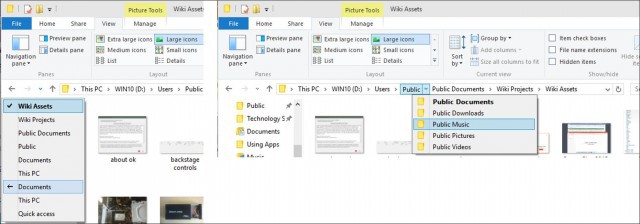
Dateien und Ordner organisieren
Wenn Sie viele Dateien auf Ihrem Windows 10 habenSystemcomputer möchten Sie diese organisieren. Wenn Sie also zuletzt erstellte oder ältere Dateien anzeigen oder bestimmte Dateien an einem anderen Ort archivieren müssen, können Sie dies problemlos tun. Die Registerkarte Ansicht bietet Optionen zum Sortieren der Anzeige von Dateien. Hier habe ich mich entschieden, meine Dateien nach Typ zu sortieren. Wenn ich diese Ansicht auswähle, werden alle meine Microsoft Word-Dokumente und Excel-Arbeitsmappen angezeigt.

Kopieren, Einfügen einer Datei oder eines Ordners
Einer der häufigsten Vorgänge für Benutzer ist das Kopieren, bei dem eine Replik einer Originaldatei erstellt wird. Um eine Datei zu kopieren, wählen Sie die zu kopierende Datei aus und klicken Sie auf der Registerkarte Start auf Kopieren.
Sie können eine Datei genauso einfach kopieren oder verschieben, ohne den aktuellen Speicherort zu verlassen. Klicken Sie auf der Registerkarte Start in der Organisieren Klicken Sie in der Gruppe auf die Schaltfläche "Kopieren nach" oder "Verschieben nach" und wählen Sie den Speicherort aus, sofern dieser aufgeführt ist, oder klicken Sie auf Ort wählen und wählen Sie den Ort aus.

Anpassen des Windows 10-Datei-Explorers
Wenn es Ordner gibt, auf die Sie häufig zugreifen, können Sie sie im Schnellzugriffsbereich fixieren. Klicken Sie mit der rechten Maustaste auf den Ordner, den Sie fixieren möchten, und wählen Sie aus PIN für Schnellzugriff oder wählen Sie den Ordner und dann PIN für Schnellzugriff unter der Registerkarte Startseite.

Wenn Sie die Multifunktionsleiste in Windows 10 nicht immer sehen möchten, können Sie sie minimieren, indem Sie auf die Schaltfläche "Minimieren" klicken oder auf drücken Strg + F1 auf Ihrer Tastatur.
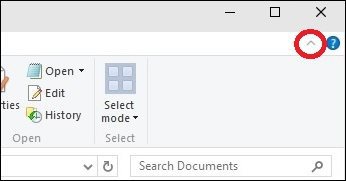
Wie Sie jetzt wissen, File Explorer in Windows 10enthält eine Fülle von Tools, mit denen Sie Ihre Dateien verwalten können! Die Multifunktionsleiste, die für viele neu sein wird, bietet zahlreiche Organisationstools, auf die schnell zugegriffen werden kann. All dies macht es einfacher, Ihre Informationen zu entdecken und zu finden.










Hinterlasse einen Kommentar